Wix Blog: compartir una entrada del blog en redes sociales
5 min
En este artículo
- Compartir una entrada del blog
- Agregar la imagen de portada
- Personalizar el texto de visualización
¡Comparte la última entrada del blog con el mundo! Compartir las entradas del blog es una excelente manera de llegar a más personas y atraer a más visitantes.
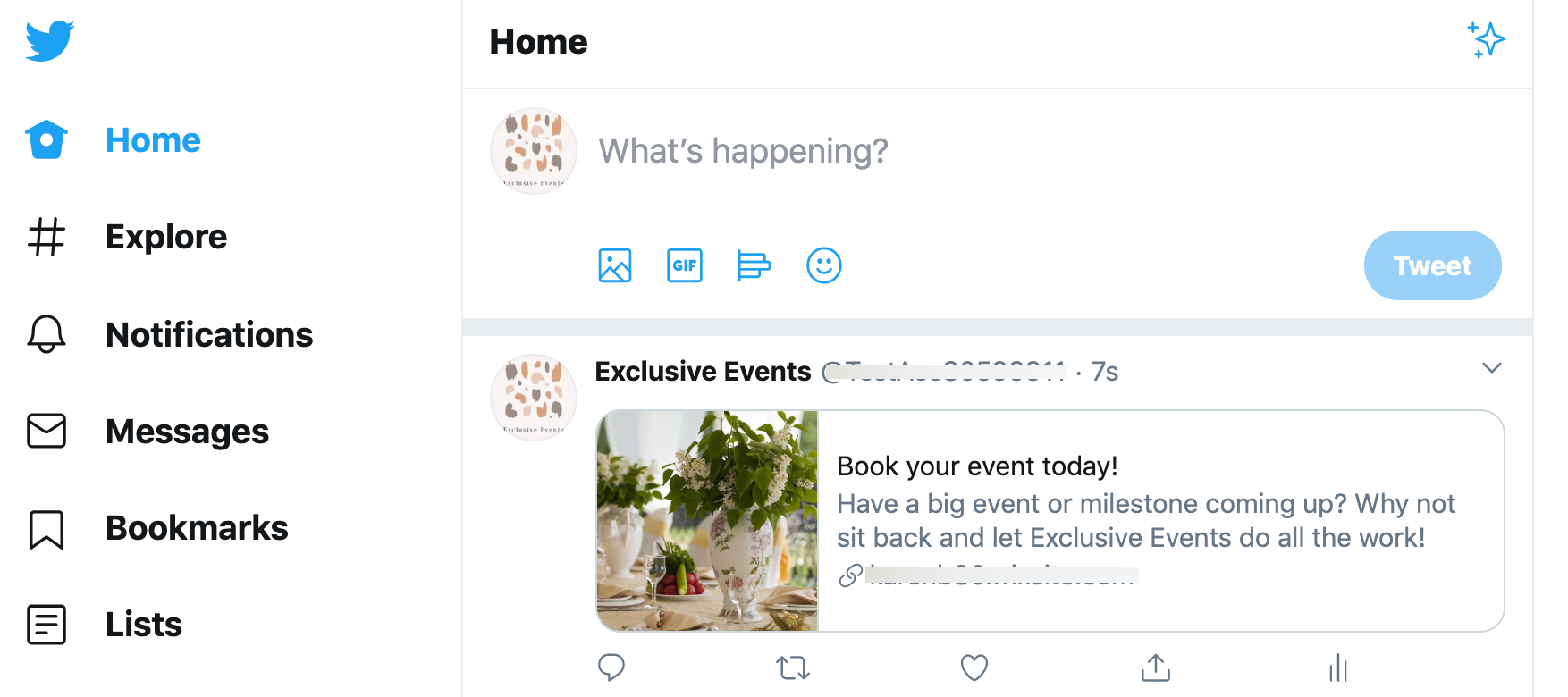
Consejo:
También puedes compartir una categoría específica.
Compartir una entrada del blog
Puedes compartir entradas de blog individuales de tres maneras, ya sea directamente desde tu sitio online, desde el administrador de tu blog en el Editor o desde la sección publicado del blog en el panel de control.
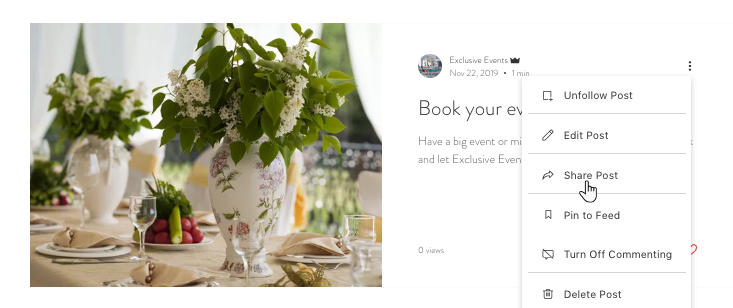
Muéstrame cómo
Consejo:
También puedes promocionar tu publicación con una campaña de correo electrónico totalmente personalizable. Aprende cómo
Agregar la imagen de portada
Puedes subir una imagen de portada que se mostrará cuando compartas la entrada en redes sociales. Esto hará que la entrada sea más atractiva para los lectores y aumentará las posibilidades de que visiten el sitio para leer más.
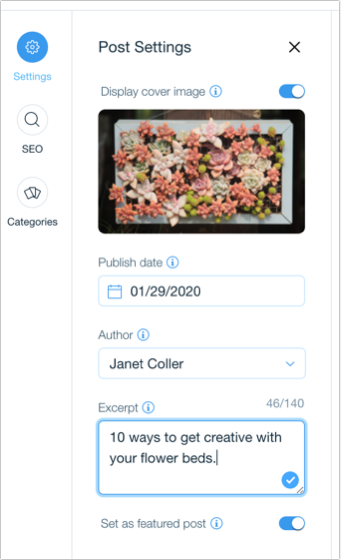
Nota:
Si no usas una imagen de portada, se mostrará la primera imagen de la entrada del blog. Si la entrada no tiene imagen, video o imagen de portada, la imagen se tomará de la pestaña de redes sociales en el panel de control.
Muéstrame cómo
Consejo:
Para optimizar la imagen de portada, sugerimos mantenerla dentro del tamaño y proporción recomendados.
Personalizar el texto de visualización
Puedes personalizar el texto que se muestra cuando compartes una entrada. Esta es una excelente manera de incluir información sobre la entrada que despertará el interés de visitantes potenciales.

Nota:
Al compartir una entrada del blog, el título se compone del nombre de la entrada y la dirección del sitio.
Muéstrame cómo
Aprende cómo hacer lo siguiente:
Actualizar Facebook si no muestra la imagen o el texto que configuraste
Actualizar LinkedIn si no muestra la imagen o el texto que configuraste
¿Quieres más información?
Echa un vistazo a nuestra completa guía para bloguear paso a paso o mira el video en Wix Learn sobre cómo promocionar tu blog en las redes sociales (contenido en inglés).


 en la entrada que quieres compartir.
en la entrada que quieres compartir. (el enlace ya está copiado).
(el enlace ya está copiado).
 en la barra de herramientas de la entrada a la izquierda.
en la barra de herramientas de la entrada a la izquierda. en la barra de herramientas de la entrada a la izquierda.
en la barra de herramientas de la entrada a la izquierda.